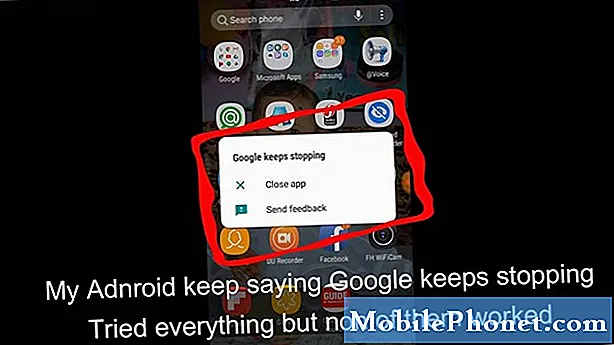Contente
O Surface Pro 3 da Microsoft é um dispositivo do Windows 8 em uma liga própria. Toda a linha de dispositivos Surface nasceu por necessidade. Sistema operacional Windows 8 da Microsoft, focado em trazer o PC para a era do dispositivo. Foi a hipótese da Microsoft de que as pessoas não queriam um laptop e um tablet. Em vez disso, a empresa apostou que havia um mercado para algo no meio. Esperava que pudesse criar um dispositivo que pudesse ser tanto notebook quanto tablet. O Surface Pro foi a primeira tentativa desse tipo. O Surface Pro 3 é o primeiro dispositivo da série que chegou perto de alcançá-lo.
A Microsoft disponibiliza o Surface Pro 3 em vários modos. Existem versões com processadores Intel Core i3 menos potentes e versões topo de gama com mais potência e mais capacidade de armazenamento. Cada um vem com uma porta de teclado, uma cópia completa do Windows 8.1, uma única porta USB e uma caneta digital que permite aos usuários fazer anotações escritas a mão com o apertar de um botão.

Leia: Por que comprar um Surface Pro 3 em um notebook Windows
Realmente, a única falha com o Surface Pro 3 é a duração da bateria. Os documentos da Microsoft no Surface Pro 3 indicam que os usuários podem esperar algo em torno de 9 horas de duração da bateria. Isso está de acordo com a maioria dos notebooks, mas não é estelar para tablets. Ainda mais preocupante é como a Microsoft calculou esse número. É baseado apenas em navegação na web. Veja como melhorar a vida útil da bateria do Surface Pro 3.
Ajuste suas configurações
A obtenção da melhor duração da bateria começa com o gerenciamento de suas configurações em qualquer dispositivo. O Po 3 de superfície não é diferente nesse sentido.
O que você quer prestar atenção é nas configurações do seu dispositivo. A espaçosa tela de 12 polegadas do Surface Pro 3 é ótima para editar documentos, desenhar ou navegar na web. O acionamento dessa tela consome muita energia da bateria. Você não pode, magicamente, reduzir a exibição do Surface Pro 3, mas pode reduzir a quantidade de energia que consome, diminuindo suas configurações de brilho. Para fazer isso, coloque o dedo no borda direita da tela e deslize-a ligeiramente para a direita para revelar a barra de botões. Você também pode fazer a barra de botões aparecer colocando o cursor do mouse no canto superior direito ou inferior direito.

Toque ou clique emDefinições.

Agora olhe para o Telaconfiguração e arraste o brilho um pouco para economizar energia da bateria.

Para ser justo, o Surface Pro 3 possui um sensor de luz ambiente que detecta quanta luz existe ao seu redor e ajusta o brilho da tela de acordo. Se o seu Surface Pro 3 já fez isso, você já está pronto. Você pode abaixá-lo ainda mais se precisar de extrema economia de energia.
A próxima coisa que você vai fazer é dar uma olhada nas configurações sem fio e Bluetooth. Cada Surface Pro 3 está equipado com Wi-Fi e Bluetooth. São elas que permitem navegar na internet ou se conectar a um teclado sem fio, por exemplo. Você deve desativá-las quando estiver em um avião ou em uma situação em que nenhuma delas seja benéfica para você.
Volte para o Charme de Configurações da mesma maneira que você fez antes. Em vez de tocar ou clicar na tela, você quer tocar ou clicar no Wi-fi definições. Em nosso exemplo, é o medidor de Wi-Fi identificado como 1KF148.

Agora toque no botão ao lado Modo avião para desativar o Bluetooth e o Wi-Fi.

A maioria dos dispositivos do Windows permite que você altere essas configurações rapidamente com algo chamado Perfil de energia. O Surface Pro 3 é um dos poucos dispositivos que não permitem isso, presumivelmente porque o firmware e as configurações já estão gerenciando esse tipo de coisa.
Salve o poder de aplicativos com fome para quando você tem um carregador
Talvez você seja novo no Surface Pro 3, mas não é novato em computação móvel. Se esse for o caso, é provável que você tenha notado que a execução de alguns aplicativos elimina sua bateria muito mais rapidamente. O Surface Pro 3 faz parte do bloco de notas e do tablet, de modo que os aplicativos que você executa afetam a duração da bateria que você pode esperar.
Todos os aplicativos da área de trabalho não são necessariamente ruins para a vida útil da bateria. O pacote Office de aplicativos de produtividade da Microsoft está bem. Assistir a um filme no Windows Media Player ou fazer uma navegação leve na Web também não é necessariamente ruim. O que você tem que ficar de olho são aplicativos que pressionam o processador do Surface Pro 3. Tome o Adobe Photoshop, por exemplo. Executar o Photoshop irá matar sua bateria do Surface Pro 3 muito mais rápido do que navegar na web. Você quer salvar qualquer coisa que sobrecarregue seu processador e ligue seu fã até que possa cobrar.
Os aplicativos da Windows Store foram criados tendo em mente as preocupações com a bateria e, em geral, são muito menos desgastantes. Se você fez o download da Windows Store, é difícil imaginar que isso sobrecarregue seu processador e mate a bateria do Surface Pro 3 a uma taxa irracional.
Boa aparência com o Surface Pro 3. É lamentável que o Surface Pro 3 não ofereça suporte para a Surface Power Cover que os dispositivos mais antigos usavam, mas com essas dicas você pode navegar mais tempo do que o normal e permanecer produtivo o tempo que precisar.